WPS文檔快速對(duì)齊目錄頁(yè)碼的方法
時(shí)間:2023-08-03 10:01:06作者:極光下載站人氣:691
我們常常會(huì)通過(guò)wps辦公軟件進(jìn)行文字文檔的編輯和修改,如果你編輯的文字篇數(shù)比較多,就會(huì)進(jìn)行目錄頁(yè)的設(shè)置,有些時(shí)候我們的目錄的頁(yè)碼沒(méi)有對(duì)齊,如果你目錄中需要對(duì)齊的頁(yè)碼的數(shù)量比較多,那么我們?cè)撊绾慰焖偾遗康膶⑦@些目錄頁(yè)碼進(jìn)行對(duì)齊操作呢,其實(shí)我們可以通過(guò)設(shè)置制表符功能將我們的頁(yè)碼進(jìn)行對(duì)齊設(shè)置,我們可以在制表符的窗口中設(shè)置前導(dǎo)符以及頁(yè)碼顯示的一個(gè)位置大小,之后我們按下tab鍵即可進(jìn)行對(duì)齊操作,下方是關(guān)于如何使用WPS word文檔批量對(duì)齊目錄頁(yè)碼的具體操作方法,如果你需要的情況下可以看看方法教程,希望對(duì)大家有所幫助。
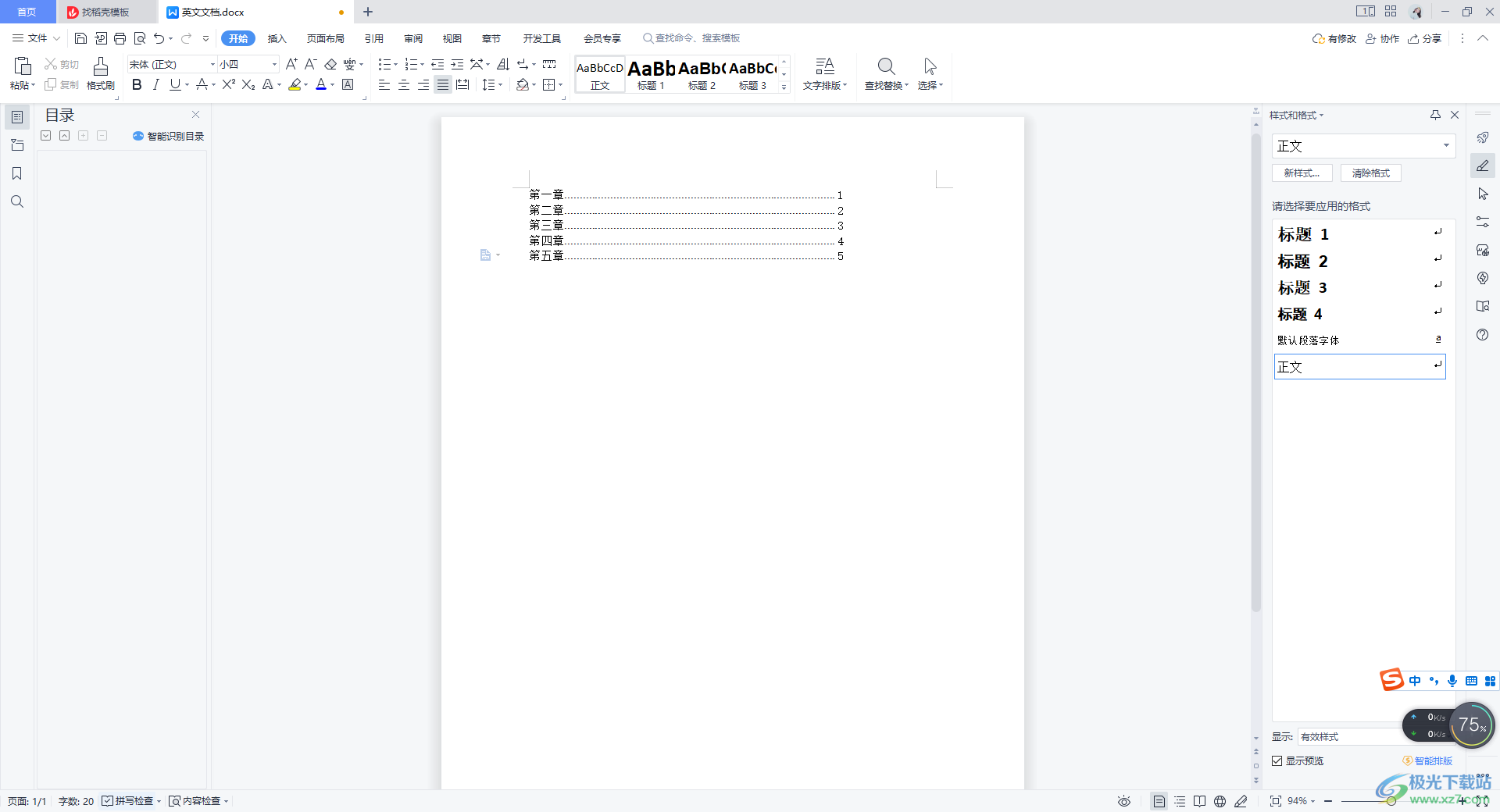
方法步驟
1.首先我們將已經(jīng)編輯好的目錄文檔點(diǎn)擊打開(kāi),將需要進(jìn)行對(duì)齊的目錄選中,然后點(diǎn)擊頁(yè)面開(kāi)始菜單欄下段落部分的擴(kuò)展圖標(biāo)按鈕。
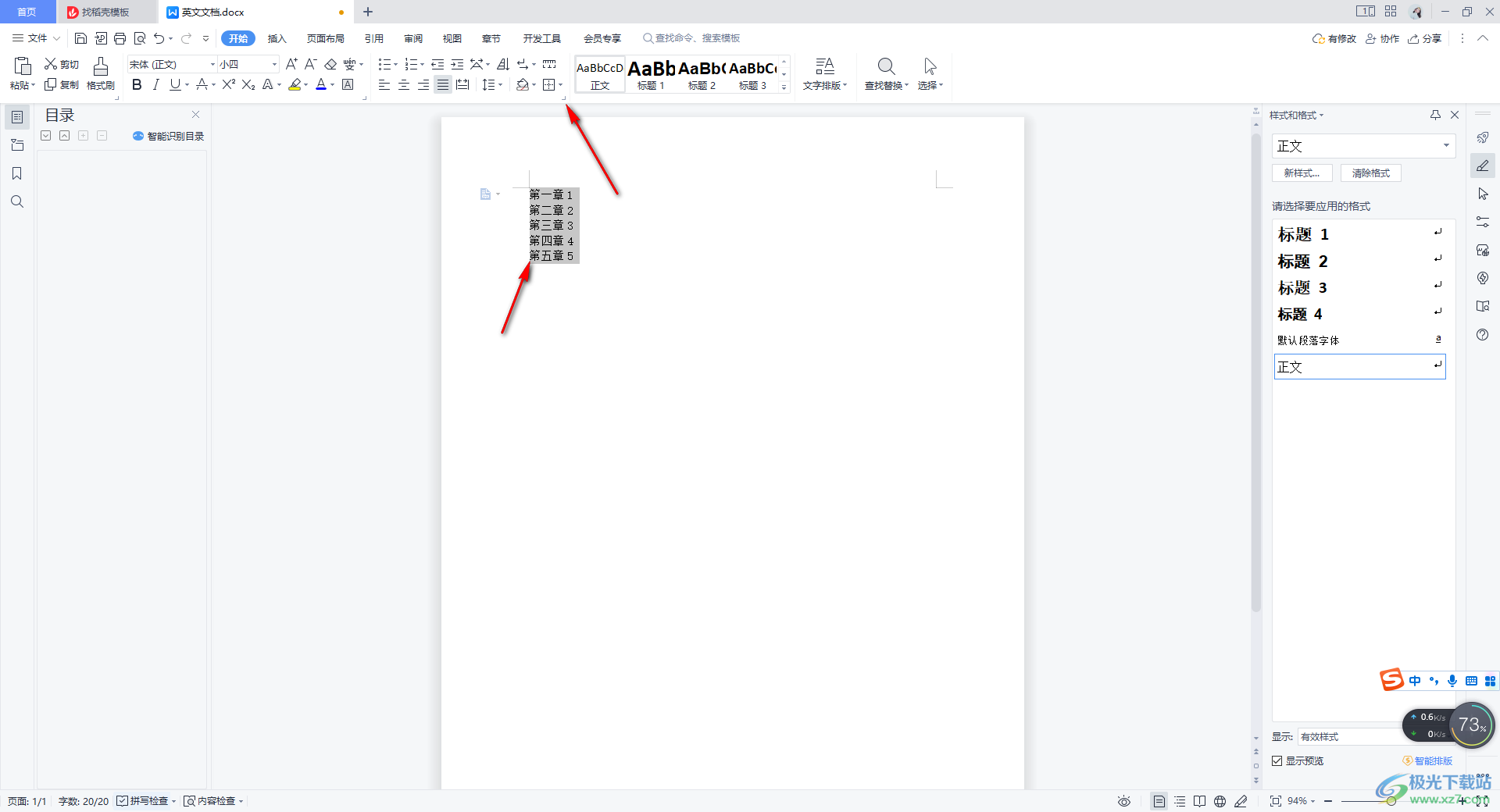
2.隨后就會(huì)進(jìn)入到段落的設(shè)置窗口中,將該窗口左下角的【制表符】按鈕進(jìn)行點(diǎn)擊一下。
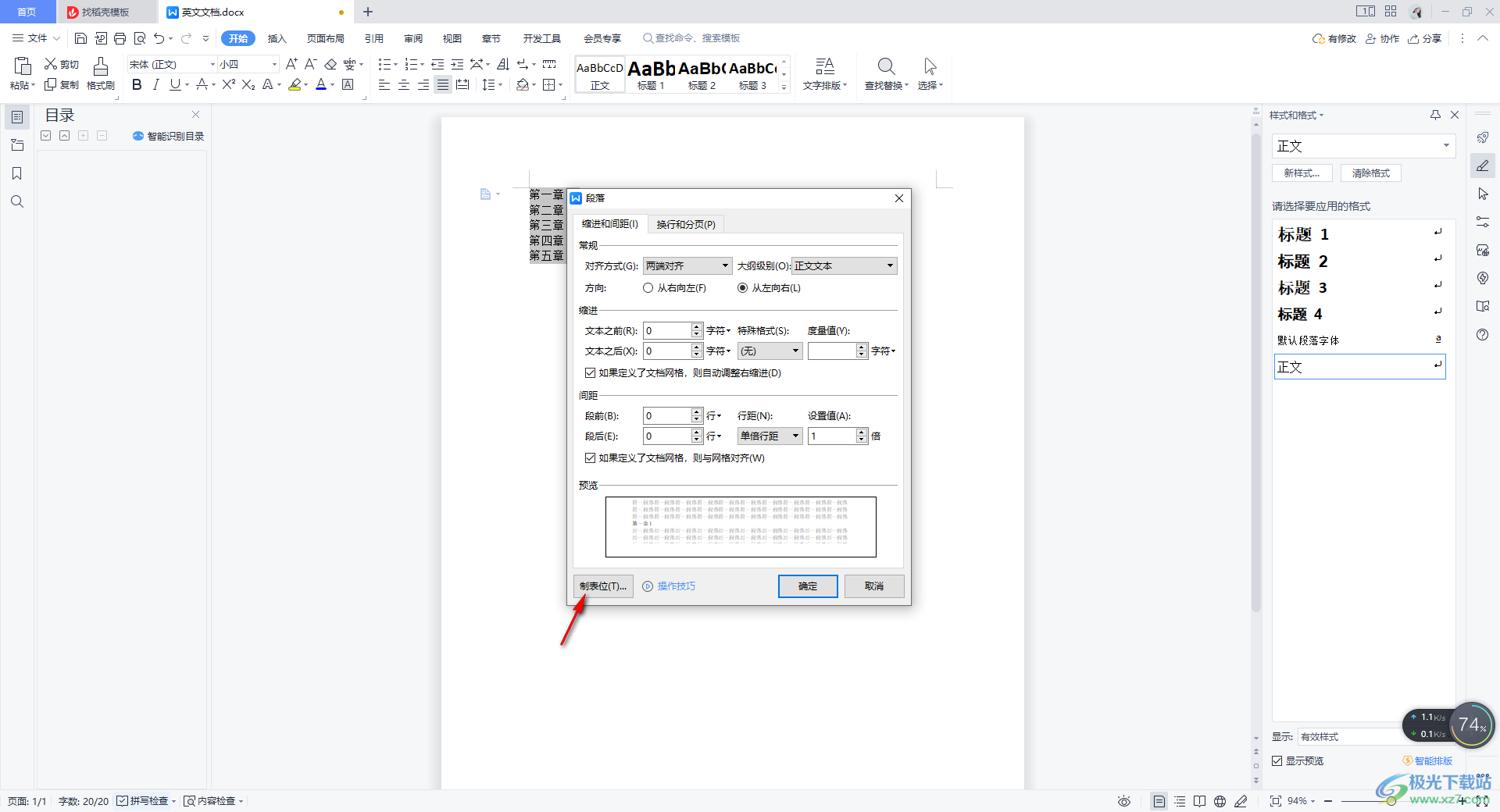
3.接著就會(huì)打開(kāi)制表符窗口,我們?cè)凇局票矸恢谩靠蛑休斎搿?0】,之后點(diǎn)擊【設(shè)置】按鈕,那么我們的制表符位置參數(shù)就會(huì)自動(dòng)的填入到空白的框中。
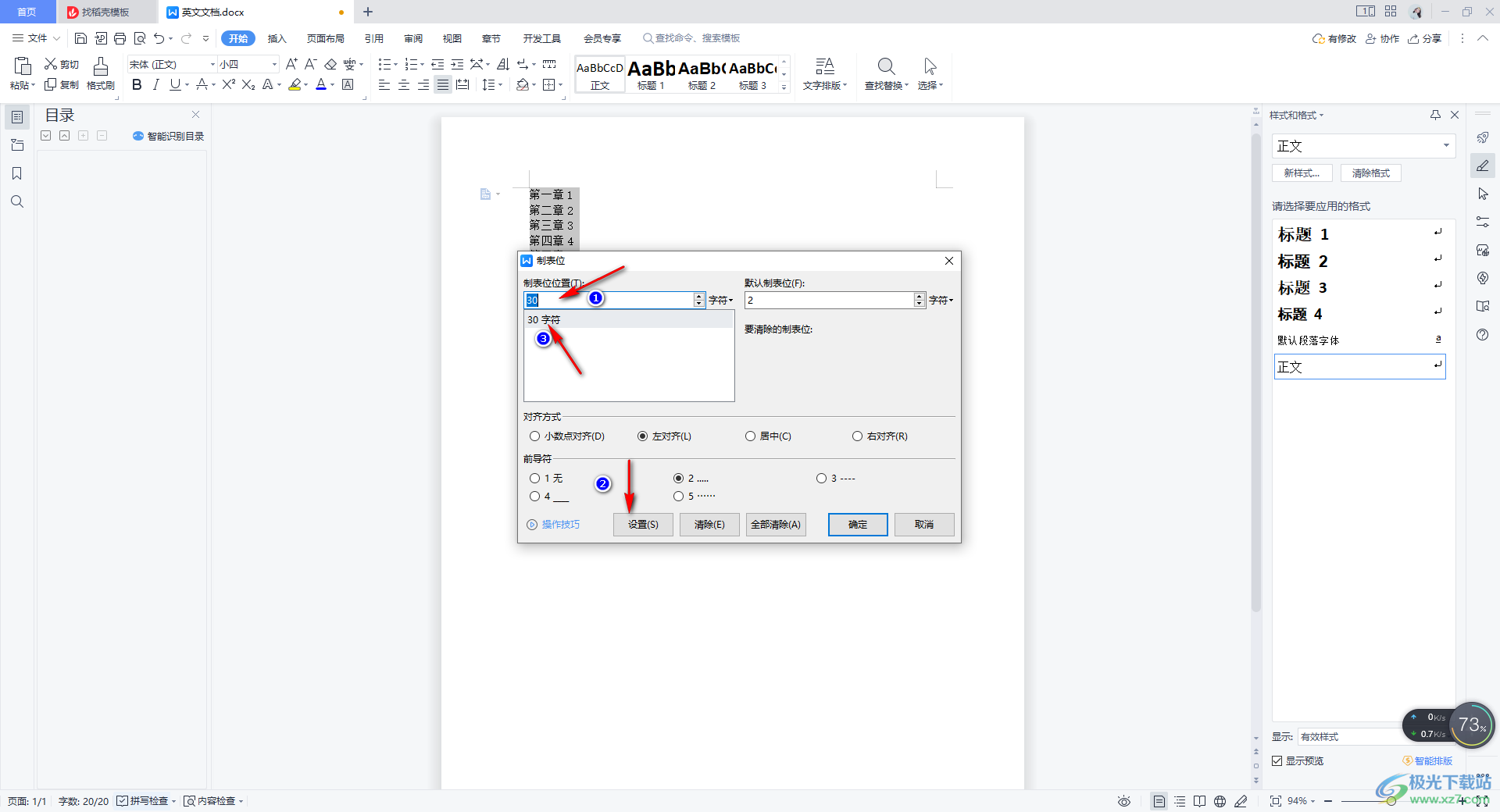
4.之后我們將【前導(dǎo)符】下的【2】選中,然后點(diǎn)擊確定按鈕。
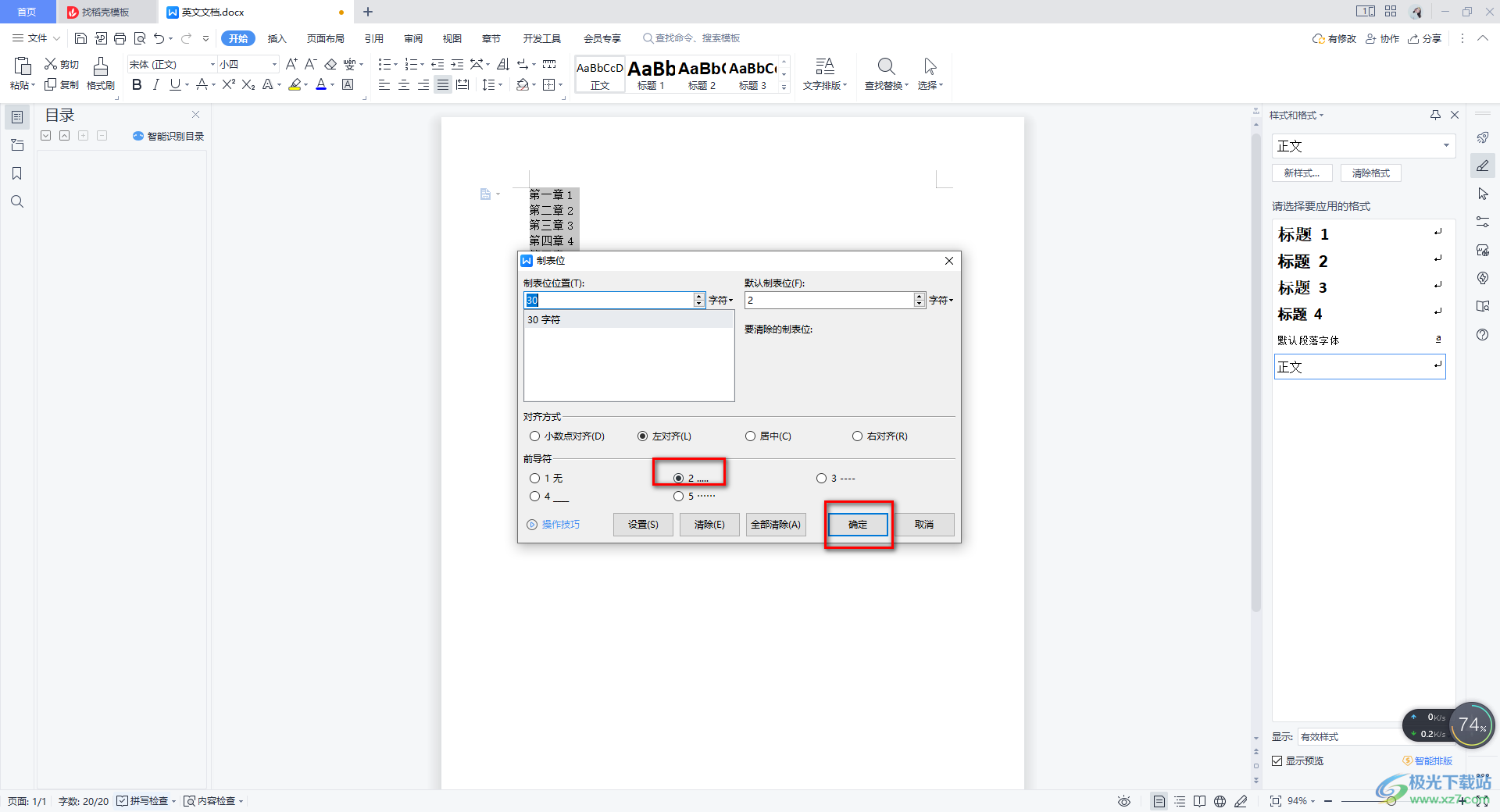
5.這時(shí)我們返回到文檔編輯頁(yè)面中,將鼠標(biāo)定位到頁(yè)碼的前面,然后按下鍵盤上的tab鍵,那么我們的頁(yè)碼就會(huì)移動(dòng)到右側(cè)。
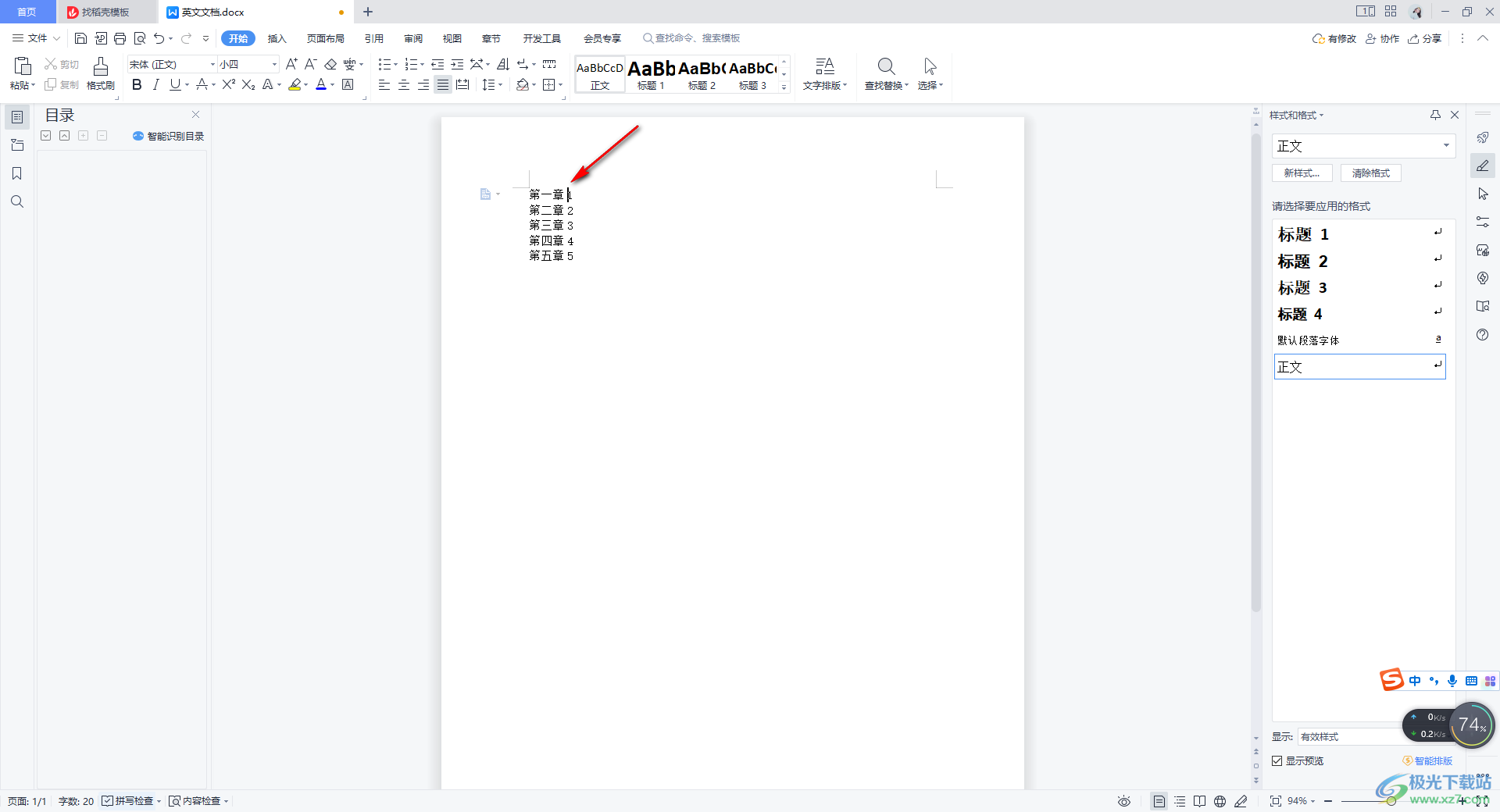
6.根據(jù)這樣的操作方法,就可以將下方的幾個(gè)頁(yè)碼快速的移動(dòng)到右側(cè)進(jìn)行對(duì)齊操作了,如圖所示。
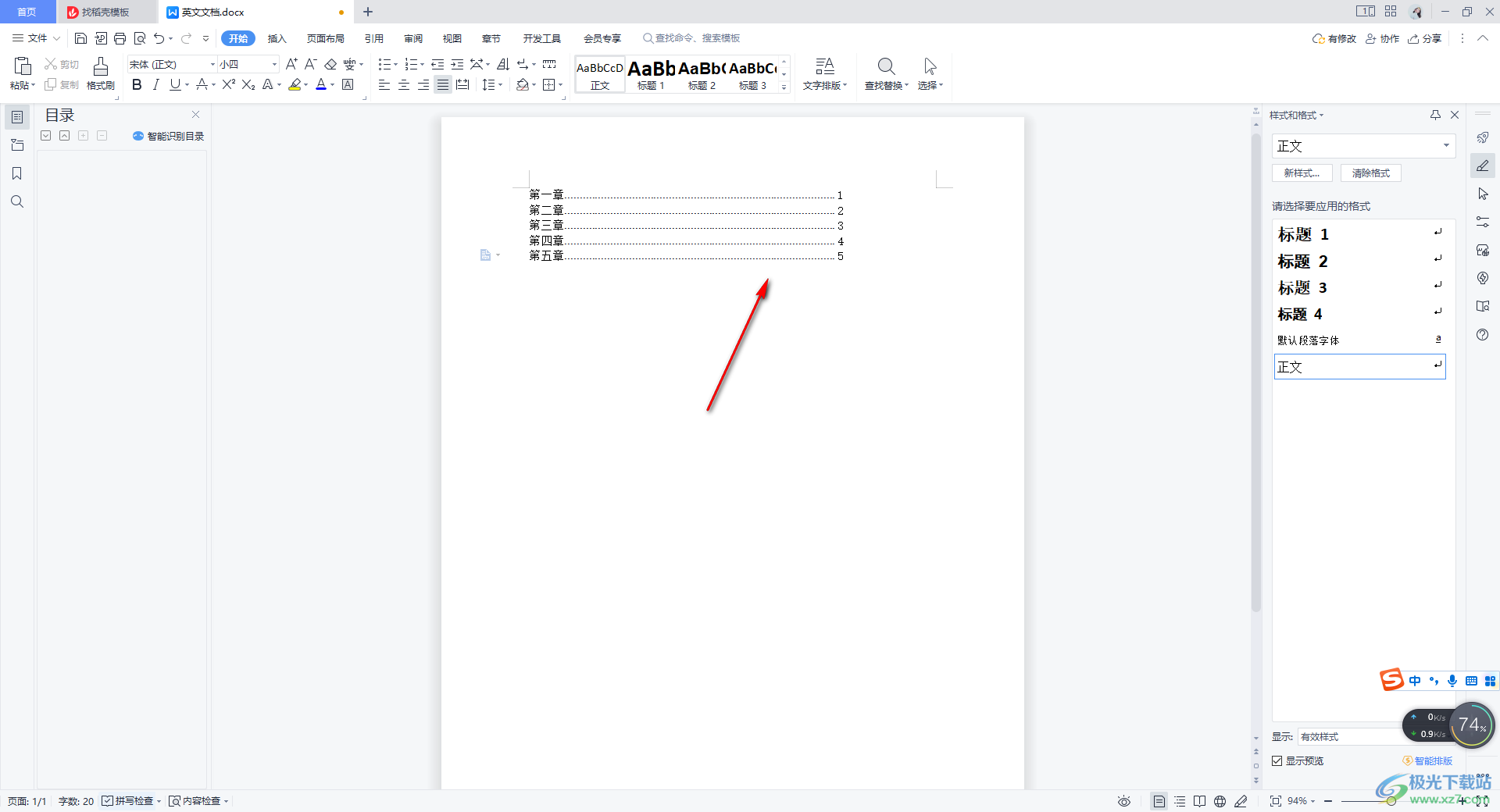
以上就是關(guān)于如何使用WPS Word文檔設(shè)置快速對(duì)齊目錄頁(yè)碼的具體操作方法,在Word文檔中進(jìn)行目錄頁(yè)碼的設(shè)置的過(guò)程中,你可以通過(guò)設(shè)置制表符功能將我們目錄頁(yè)碼進(jìn)行快速的對(duì)齊操作,且操作起來(lái)十分的快速的和簡(jiǎn)單,感興趣的話可以自己試試。

大小:240.07 MB版本:v12.1.0.18608環(huán)境:WinAll
- 進(jìn)入下載
相關(guān)推薦
- WPS Word表格中的文字總是偏上或偏下的解決方法
- WPS表格設(shè)置日期自動(dòng)更新的方法
- ?wps標(biāo)題左右有黑點(diǎn)的去除教程
- WPS表格設(shè)置在日期后面自動(dòng)添加星期幾的方法
- wps文檔每個(gè)字的中間有個(gè)點(diǎn)的解決教程
- wps文檔輸入外國(guó)人名中間的黑點(diǎn)的教程
- WPS表格單獨(dú)提取時(shí)間中的小時(shí)的方法
- ?wps文檔每次換行時(shí)都會(huì)自動(dòng)添加數(shù)字的解決教程
- WPS PDF中查找替換指定內(nèi)容的方法教程
- WPS電腦版把兩個(gè)PDF合并成一個(gè)的方法教程
相關(guān)下載
熱門閱覽
- 1百度網(wǎng)盤分享密碼暴力破解方法,怎么破解百度網(wǎng)盤加密鏈接
- 2keyshot6破解安裝步驟-keyshot6破解安裝教程
- 3apktool手機(jī)版使用教程-apktool使用方法
- 4mac版steam怎么設(shè)置中文 steam mac版設(shè)置中文教程
- 5抖音推薦怎么設(shè)置頁(yè)面?抖音推薦界面重新設(shè)置教程
- 6電腦怎么開(kāi)啟VT 如何開(kāi)啟VT的詳細(xì)教程!
- 7掌上英雄聯(lián)盟怎么注銷賬號(hào)?掌上英雄聯(lián)盟怎么退出登錄
- 8rar文件怎么打開(kāi)?如何打開(kāi)rar格式文件
- 9掌上wegame怎么查別人戰(zhàn)績(jī)?掌上wegame怎么看別人英雄聯(lián)盟戰(zhàn)績(jī)
- 10qq郵箱格式怎么寫?qq郵箱格式是什么樣的以及注冊(cè)英文郵箱的方法
- 11怎么安裝會(huì)聲會(huì)影x7?會(huì)聲會(huì)影x7安裝教程
- 12Word文檔中輕松實(shí)現(xiàn)兩行對(duì)齊?word文檔兩行文字怎么對(duì)齊?
最新排行
- 1騰訊視頻電腦版用手機(jī)號(hào)登錄的方法教程
- 2dev c++設(shè)置語(yǔ)法高亮的教程
- 3淘寶微信支付在哪里
- 4WPS PPT將圖片一次性插入到不同幻燈片中的方法
- 5微信自動(dòng)扣費(fèi)業(yè)務(wù)在哪里關(guān)閉
- 6微信實(shí)名認(rèn)證在哪里改
- 7微信支付密碼在哪里修改
- 8黑神話悟空配置要求
- 9網(wǎng)易云音樂(lè)教師節(jié)活動(dòng)一年免會(huì)員2024
- 10淘寶怎么用微信支付
- 11百度網(wǎng)盤分享密碼暴力破解方法,怎么破解百度網(wǎng)盤加密鏈接
- 12赤兔圖片轉(zhuǎn)換器將圖片旋轉(zhuǎn)270度方法
網(wǎng)友評(píng)論